Niezależnie od tego, czy korzystasz z przeglądarki Google Chrome od lat, czy po prostu przełączyłeś się z, powiedzmy, Firefox lub Internet Explorer, jest kilka skrótów, które powinieneś wiedzieć.
Wiele z nich wymaga szybszej nawigacji za pomocą klawiatury; inni odsuwają kliknięcie myszą od przydatnych funkcji. Żadna lista nie byłaby kompletna bez przynajmniej jednego rozszerzenia - w tym przypadku mojego ulubionego przedłużenia wszechczasów.
Gotowy do zmiany Chrome na nadbieg? Tutaj zaczynamy ... (Zauważ, że w przypadku skrótów klawisza Ctrl, użytkownicy Mac powinni zamiast tego użyć klawisza Cmd).
1. Udaj się do domu
Znasz procedurę: Przeczytałeś dół strony internetowej (lub w głębi Facebooka), a teraz chcesz powrócić na szczyt. Czy wściekle obracasz kółkiem myszy myszy lub dotykasz paska przewijania po prawej?

Oba ruchy trwają zbyt długo. Zamiast tego po prostu naciśnij przycisk Home na klawiaturze. Presto: natychmiastowy skok do początku dowolnej strony internetowej, którą przeglądasz.
2. Gdzie zostało to pobrane?
Początkujący użytkownicy często znajdują się w tym samym ogniu: nie mogą znaleźć pliku, który właśnie pobrali. Natychmiastowa naprawa: naciśnij Ctrl-J . To natychmiast otworzy nową kartę z listą wszystkich pobrań. Znajdź tę, którą chcesz, a następnie kliknij Pokaż w folderze . Możesz także kliknąć Otwórz folder pobierania na górze tej karty.
3. Kliknięta jest gwiazda
Spośród wielu sposobów natychmiastowego zakładkowania strony internetowej, trudno jest pokonać prostotę tego: Kliknij gwiazdkę po prawej stronie paska adresu. Okay, jeśli wolisz skróty klawiszowe, trudno jest pokonać prostotę wciskania Ctrl-D . Obie akcje uruchamiają ten sam wynik: wyskakujące okienko do szybkiego dodawania strony do ulubionych (z nazwą i folderem do wyboru).
4. Tab-B-Gone
Każdy wie, że gdy chcesz zamknąć kartę, kliknij małą literę "x". Z wyjątkiem tego, że jest tak mało, może być łatwo przesadzić z kursorem.
Dziękuję Bogu za skróty klawiaturowe! Wystarczy nacisnąć Ctrl-W, aby wysłać aktualne opakowanie karty.
5. Zostań kowbojem kosmicznym
Spacja: już nie tylko dla przestrzeni. W Google Chrome, dopóki kursor nie wylądował w polu tekstowym (np. Podczas wypełniania formularza), możesz stuknąć spację, aby przewinąć w dół całą stronę naraz - idealne dla myszy -free czytanie.
Chcesz ponownie przewinąć do góry? Wystarczy nacisnąć Shift-space .
6. Lost and Find
Już wiesz, jak przeszukiwać sieć; Chrome ułatwia wyszukiwanie na stronie. Wystarczy nacisnąć Ctrl-F, a następnie rozpocząć wpisywanie szukanego słowa lub frazy. Jest to wyszukiwanie dynamiczne, co oznacza, że wyróżnione wyniki zaczynają się pojawiać wraz z pierwszą literą, którą wpisujesz. Im więcej znaków wprowadzisz, tym bardziej koncentruje się wyszukiwanie.
7. Spraw, aby Chrome był szybszy za pomocą jednego kliknięcia
Jak oceniasz prędkość komputera? O ile kart przeglądarki możesz otworzyć, zanim zaczną się one poważnie tępić.
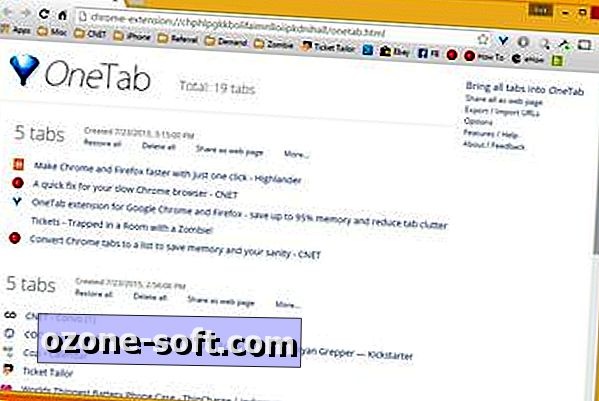
", " modalTemplate ":" {{content}} ", " setContentOnInit ": false}">
Jeśli rutynowo otwierasz wiele kart, być może zauważyłeś poważne trafienie systemowe. Oczywiście, możesz dodać zakładki, które chcesz odwiedzić później, ale nie zawsze jest to najlepsza opcja. (To zdecydowanie nie jest najszybsza.)
Właśnie dlatego jestem wielkim fanem OneTab, rozszerzenia Chrome (dostępnego również w Firefoksie), które natychmiast upuszcza wszystkie otwarte karty w jedną, ładnie zorganizowaną kartę - zmniejszając w ten sposób wpływ Chrome na wydajność, utrzymując przy tym ważne karty w gotowości.
Jest to bez wątpienia jedno najważniejsze rozszerzenie na moim komputerze. (Co twoje?)
Jeśli wszystko to wygląda na stare, brzmi jak kandydat na 5 sztuczek Chrome dla zaawansowanych użytkowników. Tymczasem kliknij komentarze i udostępnij ulubione wygaszacze czasu Chrome.













Zostaw Swój Komentarz